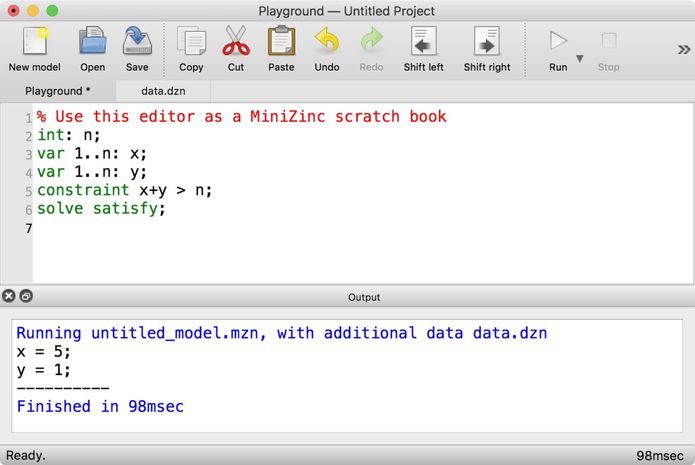Se você trabalha com constraint satisfaction e quer um ambiente de desenvolvimento, conheça e veja como instalar a linguagem e a IDE MiniZinc no Linux via Snap.
Na inteligência artificial e na pesquisa operacional, a satisfação com restrições é o processo de encontrar uma solução para um conjunto de restrições que impõem condições que as variáveis devem satisfazer.
Você pode usar MiniZinc para modelar satisfação com restrições e problemas de otimização de uma maneira de alto nível, independente do Solver, aproveitando uma grande biblioteca de restrições predefinidas.
Seu modelo é então compilado em FlatZinc, uma linguagem de entrada solver que é compreendida por uma ampla gama de solvers.
Já a IDE MiniZinc é um ambiente de desenvolvimento integrado simples para escrever e executar modelos MiniZinc.
Ele fornece um editor tabulado com realce de sintaxe MiniZinc, diálogos de configuração para opções de solver e parâmetros de modelo e um ambiente integrado para compilar modelos e executar resolvedores (solvers).
- Como instalar versão mais recente do DVDStyler no Ubuntu
- 7 maneiras de compartilhar acessos de forma segura sem passar sua senha
- Desenvolvimento do Ubuntu 25.10 começa com novidades e grandes mudanças
- Microsoft alerta usuários sobre a transição para o Windows 11
Como instalar a linguagem e a IDE MiniZinc no Linux via Snap em distros que suportam a tecnologia
Para instalar a linguagem e a IDE MiniZinc no Linux via Snap você precisa ter o suporte a essa tecnologia instalado em seu sistema. Se não tiver, use o tutorial abaixo para instalar:
Como instalar o suporte a pacotes Snap no Linux
Depois, você pode instalar a linguagem e a IDE MiniZinc via Snap, fazendo o seguinte:
Passo 1. Abra um terminal;
Passo 2. Instale a versão estável do programa, usando esse comando:
sudo snap install minizinc --classicPasso 3. Instale a versão candidate do programa, usando esse comando:
sudo snap install minizinc --candidate --classicPasso 4. Instale a versão beta do programa, usando esse comando:
sudo snap install minizinc --beta --classicPasso 5. Instale a versão edge do programa, usando esse comando:
sudo snap install minizinc --edge --classicPasso 6. Mais tarde, se você precisar atualizar o programa, use:
sudo snap refresh minizincPasso 7. Depois, se for necessário, desinstale o programa, usando o comando abaixo;
sudo snap remove minizincPronto! Agora, você pode iniciar o programa no menu Aplicativos/Dash/Atividades ou qualquer outro lançador de aplicativos da sua distro, ou digite minizinc ou em um terminal, seguido da tecla TAB.
O que está sendo falado no blog
- Como instalar versão mais recente do DVDStyler no Ubuntu
- 7 maneiras de compartilhar acessos de forma segura sem passar sua senha
- Desenvolvimento do Ubuntu 25.10 começa com novidades e grandes mudanças
- Microsoft alerta usuários sobre a transição para o Windows 11
- Pacotes quebrados: veja como corrigir isso em sistemas baseados no Debian